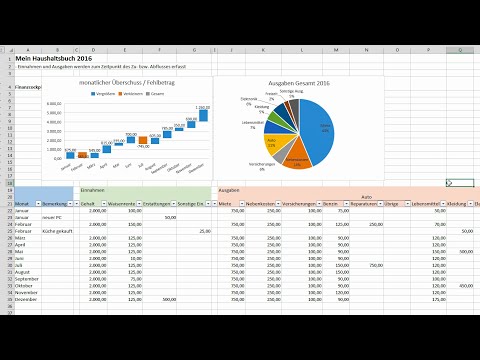In diesem Artikel erfahren Sie, wie Sie die CAGR, die Compound Annual Growth Rate, in Excel berechnen. Die durchschnittliche jährliche Wachstumsrate ist die jährliche Wachstumsrate einer Anlage über einen bestimmten Zeitraum. Sie wird berechnet, indem die n-te Wurzel der gesamten prozentualen Wachstumsrate gezogen wird, wobei n die Anzahl der Jahre im betrachteten Zeitraum ist. Die Formel für CAGR lautet [(Endwert/Anfangswert)^(1/(Anzahl der Jahre))]-1.
CAGR ist nicht die tatsächliche Rendite in der Realität. Es ist eine imaginäre Zahl, die die Rate beschreibt, mit der eine Investition gewachsen wäre, wenn sie konstant gewachsen wäre. Sie können sich CAGR als eine Möglichkeit vorstellen, die Renditen zu glätten.
Schritte

Schritt 1. Öffnen Sie Microsoft Excel
Klicken Sie entweder auf das grüne X-Symbol im Dock oder öffnen Sie es aus dem Anwendungsordner in Microsoft Office.

Schritt 2. Öffnen Sie eine neue Arbeitsmappe

Schritt 3. Geben Sie die Überschriften/definierten Variablen ein:
- Geben Sie in Zelle A1 die Beschriftung CAGR. ein
- Geben Sie in Zelle B1 das Label Ending_Value ein
- Geben Sie in Zelle C1 das Label Beginning_Value ein
- Geben Sie in Zelle D1 die Bezeichnung _1_OverYears. ein
- Geben Sie in Zelle E1 das Label Years ein
- Geben Sie in Zelle F1 die Bezeichnung _1. ein

Schritt 4. Markieren Sie die Spalten B:F und wählen Sie Einfügen aus dem oberen Menü
Klicken Sie auf Namen > Erstellen und wählen Sie Top Row

Schritt 5. Geben Sie die Formeln und Werte ein:
- Geben Sie in Zelle A2 ein = ein und dann die Formel ((Ending_Value/Beginning_Value)^(_1_OverYears))-_1
- Geben Sie in Zelle B2 den Endwert der Investition ein, z. 23, 512
- Geben Sie in Zelle C2 den Anfangswert der Investition ein, z. 14, 500
- Geben Sie in Zelle E3 die Anzahl der Jahre ein, in denen die Investition bis zum Endwert aussteht, z. 3
- Geben Sie in Zelle D3 ein = ein und dann die Formel 1/Jahre.
- Geben Sie in Zelle F3 den Wert ein, 1

Schritt 6. Formatieren Sie Ihre Zellen:
- Markieren Sie die Spalten A:F und wählen Sie Format aus dem oberen Menü. Klicken Sie auf Spalte und dann auf Auswahl automatisch anpassen und Ausrichtungszentrum.
- Markieren Sie Spalte A und wählen Sie Format und dann Zellen. Wählen Sie im Menü "Zahl" und in der Kategorie "Prozentsatz" 2 Dezimalstellen aus.
- Markieren Sie die Spalten B:C und wählen Sie Format und dann Zellen. Geben Sie unter der Nummer Nummer in der Kategorie Benutzerdefiniert $#, ##0. ein
- Markieren Sie Spalte D und wählen Sie Format und dann Zellen. Geben Sie im Nummernmenü in der Nummernkategorie.0000. ein

Schritt 7. Überprüfen Sie den Wert in Zelle A2
Für die angegebenen Beispielzahlen sollten Sie ein CAGR-Ergebnis von 24,93 % sehen. Somit beträgt Ihre CAGR für Ihre dreijährige Investition 24,93 %, was den geglätteten annualisierten Gewinn darstellt, den Sie über Ihren Anlagezeitraum erzielt haben.